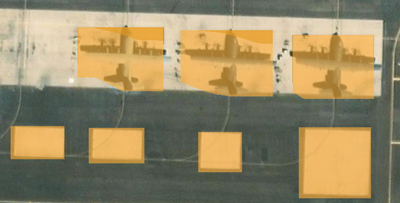在 Advanced 许可等级下可用。
获得 Image Analyst 许可后可用。
交互式对象检测是一个工具,使用经过训练的深度学习模型来识别在地图或场景中显示的对象。 每个识别的要素由具有采用地图坐标系的位置的点要素表示。 交互式对象检测还存储详细描述对象的方向和范围及其置信度值(作为可能匹配项)的属性。 专门用于按需检测当前地图或场景中的对象。
要检测物体,在分析选项卡的工作流组中,展开 3D 探索性分析库,单击对象检测  打开探索性分析窗格,然后激活对象检测工具。 选择模型以定义检测参数,检查参数,然后选择一种创建方法来使用该工具。 本主题介绍了如何使用每种创建方法。
打开探索性分析窗格,然后激活对象检测工具。 选择模型以定义检测参数,检查参数,然后选择一种创建方法来使用该工具。 本主题介绍了如何使用每种创建方法。
在运行此工具之前,需要安装深度学习库。
许可:
交互式对象检测工具需要 ArcGIS Pro Advanced 许可或 ArcGIS Image Analyst 扩展模块。
Esri Windows and Doors 模型依靠照相机位置设置视图以检测对象。 下面介绍了两种创建方法:
- 当前照相机
 - 通过应用当前照相机位置检测门窗。 理想情况下,您已尽可能精确地导航并定位照相机视角。
- 通过应用当前照相机位置检测门窗。 理想情况下,您已尽可能精确地导航并定位照相机视角。 - 重新定位照相机(仅限 3D)
 - 通过在视点上水平或垂直调整照相机来检测当前场景中的门窗。 理想情况下,您已尽最大努力导航并设置视图,然后照相机将重新定位以进行最终优化。
- 通过在视点上水平或垂直调整照相机来检测当前场景中的门窗。 理想情况下,您已尽最大努力导航并设置视图,然后照相机将重新定位以进行最终优化。
Esri 通用对象模型依靠在视图中单击位置来检测对象。 创建方法包含交互式检测  ,用于检测地图或场景中单击位置处的对象。 理想情况下,您已导航并尽最大努力设置视图,以清晰地显示对象。
,用于检测地图或场景中单击位置处的对象。 理想情况下,您已导航并尽最大努力设置视图,以清晰地显示对象。
使用当前照相机位置检测
这是 Esri Windows and Doors 模型使用当前照相机位置的默认检测创建方法。 将根据在探索性分析窗格中定义的其他参数检测对象。
要使用当前照相机位置检测对象,请执行以下步骤:
- 使用浏览 工具
 将场景视角固定在要检测对象的感兴趣区域上。
将场景视角固定在要检测对象的感兴趣区域上。 - 在探索性分析窗格的创建选项卡下,从创建方法选项中选择当前照相机
 。
。 - 查看或(可选)更新深度学习模型和输出参数。
- 单击应用以允许对象检测工具执行检测和显示结果。
当前照相机方法保持活动状态以继续检测对象。 可导航到其他区域并再次检测物体。 这可确保不需要重新加载模型,并且加快结果返回速度。 如果使用其他深度学习包 (.dlpk) 模型,则将重新加载该模型。
重定位照相机
还可通过设置视点并将照相机重定位为朝向该视点,在当前场景中检测门窗。 将根据在探索性分析窗格中定义的参数检测门窗对象。
通过此方法,可以在执行对象检测之前设置照相机视图方向。 例如,如果单击要检测窗户的建筑物立面,请设置水平视图方向。 垂直视图方向适用于自上而下的照相机角度,例如检测游泳池。 照相机将自动校正。
提示:
此方法不适用于拉近视图,以更容易检测到远处的感兴趣对象。 您仍需要手动导航到更靠近感兴趣对象的位置。 随后,照相机将针对单击的目标垂直或水平定向,以检测对象。
要重新定位照相机以查看视点来检测对象,请执行以下步骤:
- 在探索性分析窗格的创建选项卡中,从创建方法选项中选择重新定位照相机
 。
。 - (可选)将视图方向更改为水平或垂直。
- 检查或(可选)更新深度学习模型和输出参数。
- 单击场景。
照相机将移动,以使水平或垂直视点变为单击的点。 应合理地靠近感兴趣对象,而不是尝试拉近远处的对象。
将运行对象检测,并将检测到的对象添加到输出要素图层中。
重新定位照相机方法保持活动状态以继续检测对象。 单击以定义另一个视点并再次检测对象。
单个对象的交互式检测
仅当深度学习模型设置为 Esri 通用对象模型时,此方法才可用。 此方法依靠在地图或场景中单独单击对象。
按照以下步骤以交互的方式进行单击来检测对象:
- 在对象检测工具的探索性分析窗格中,确保模型设置为 Esri 通用对象,以启用交互式检测创建方法。
- 检查要素图层、描述和符号系统的输出参数。
注:
地图中的符号系统仅限于位置点,其中单击的位置标记有 X。 因此,将在地图中禁用符号系统参数,因为无法将其配置为其他项。 边界框是场景中的附加符号系统选项。
- 可以使用浏览工具
 导航视图并将视图定位到您有兴趣检测对象的区域。 如果对象检测工具处于活动状态,则按 C 键盘快捷键临时访问浏览工具进行导航。
导航视图并将视图定位到您有兴趣检测对象的区域。 如果对象检测工具处于活动状态,则按 C 键盘快捷键临时访问浏览工具进行导航。 - 在对象上单击一次。 例如,如果查看一排停在机库上的飞机,在每架飞机上单击一次。
如果视图是远景,则可能会将一排飞机分为一个检测组。 如果将视图拉到足够近的距离,则可以通过单击每架飞机对其进行单独检测。
检测到的对象将添加至输出要素图层。
下图演示了在视图中单击时返回的不同对象检测结果。